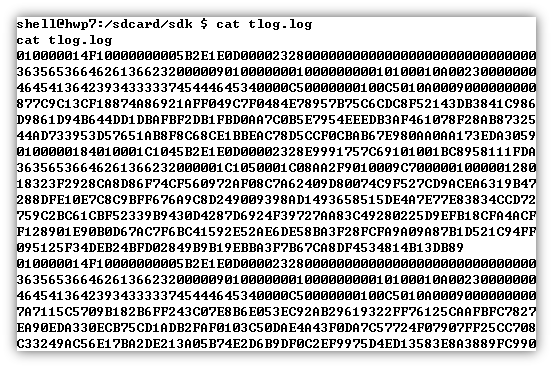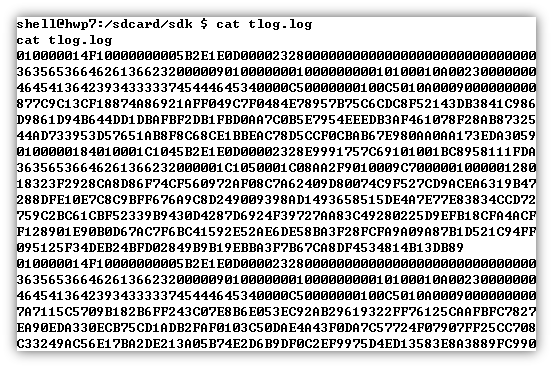准备工作
接入安全 SDK,开发者需要完成以下步骤:
i. 根据游戏运行平台和支持的 CPU 架构将 SDK 动态库拷贝到指定工程目录。
ii. 根据游戏 ID 和用户登录信息调用 SDK 接口函数。
iii. 验证 SDK 接入是否正确。
安全 SDK 在开发语言为 C/C++ 的 Android 系统下接入需要的相关文件有以下:
tp2.jarlibtersafe2.so
需要申请的权限:
<uses-permission android:name="android.permission.ACCESS_WIFI_STATE"/><uses-permission android:name="android.permission.ACCESS_NETWORK_STATE" /><uses-permission android:name="android.permission.WRITE_EXTERNAL_STORAGE" /><uses-permission android:name="android.permission.GET_TASKS" /><uses-permission android:name="android.permission.INTERNET" />
SDK 接口函数:
初始化接口 initEx用户登录接口 onUserLogin前台切换到后台接口 onAppPause后台切换到前台接口 onAppResume
添加 SDK 文件到工程
添加文件
1. 将 sdk/Android/c 目录下的 tp2.jar 文件拷贝到 Android 工程目录的 libs 目录下。
2. 将 sdk/Android/java/lib 目录下以 CPU 架构命名的文件夹 (包含 libtersafe2.so 文件) 拷贝到 Android 工程目录的 libs 目录下,对不支持的 CPU 架构体系不需要拷贝。
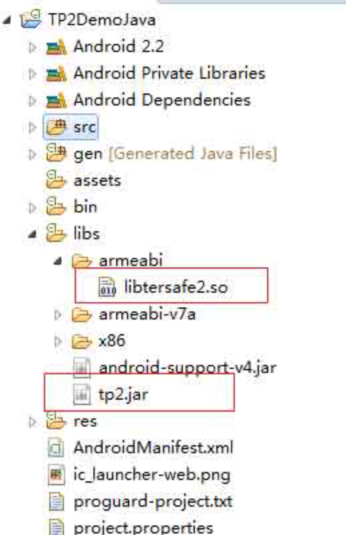
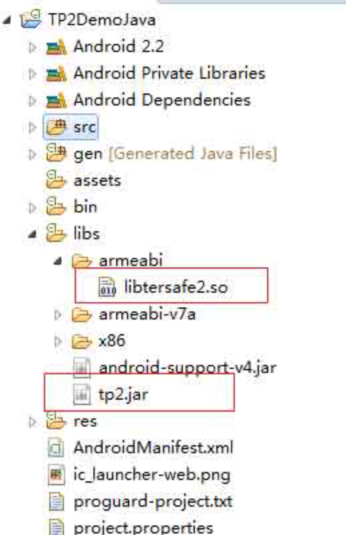
工程属性设置
在 Eclipse 中左边的项目导航栏 [Project Explorer] 中选择游戏项目,单击鼠标右键,在弹出的菜单中选择 [Properties],选中 Properties 窗口左边导航栏中的[Java Build Path] 选项,然后在 [Library] 中单击 [add JARs] 添加 tp2.jar。
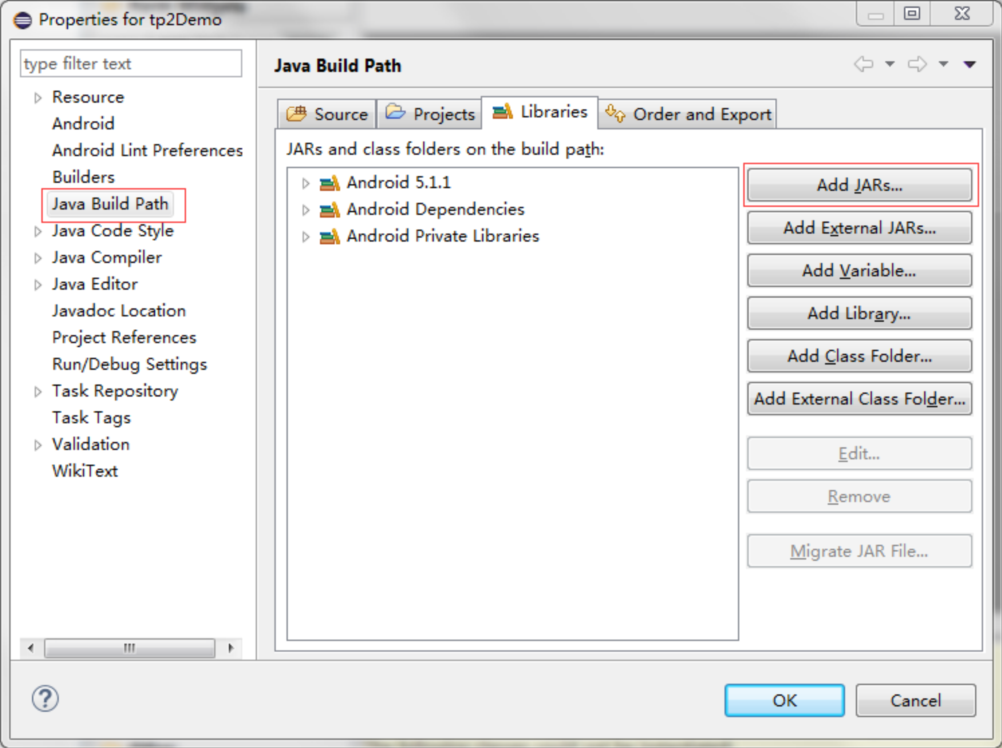
选择已拷贝到工程目录的 tp2.jar。
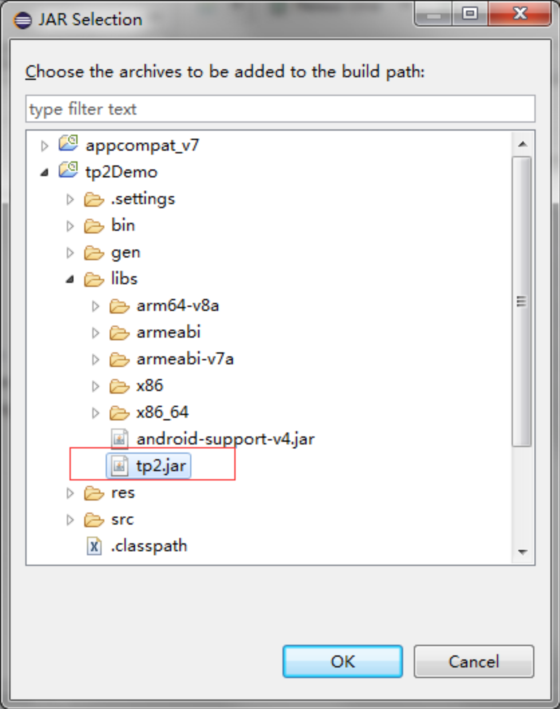
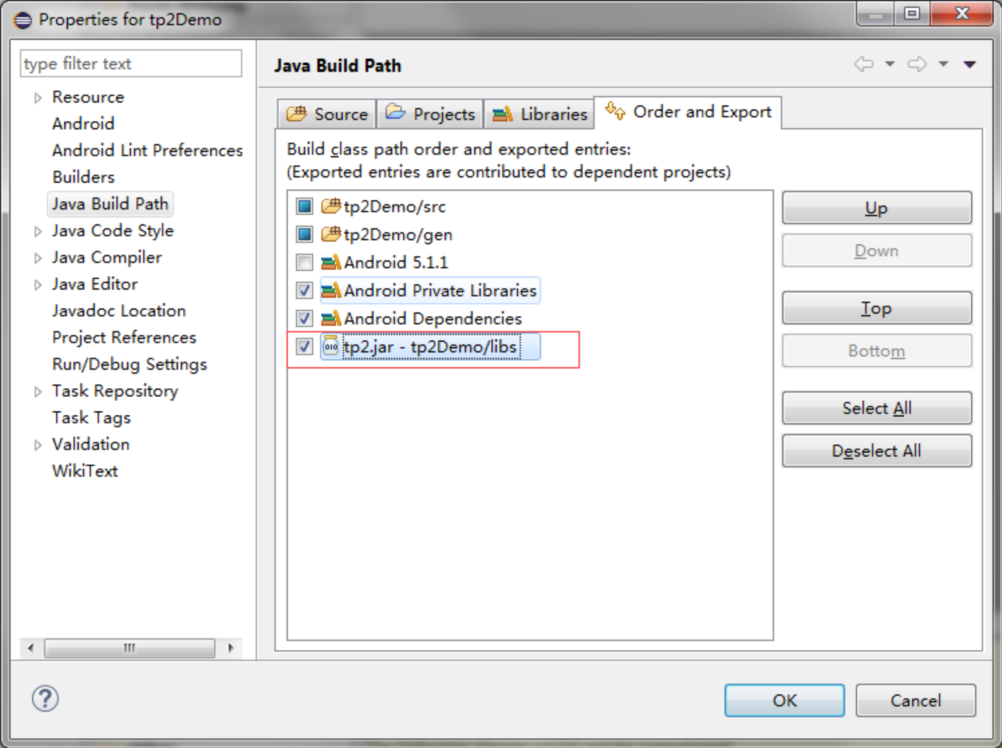
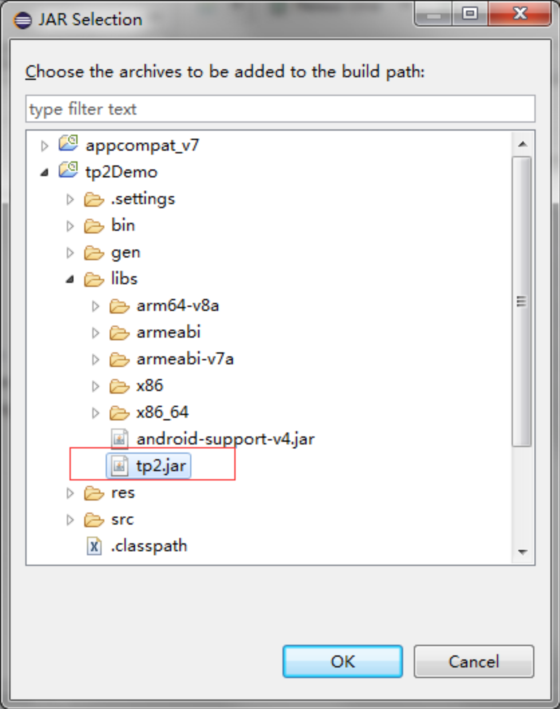
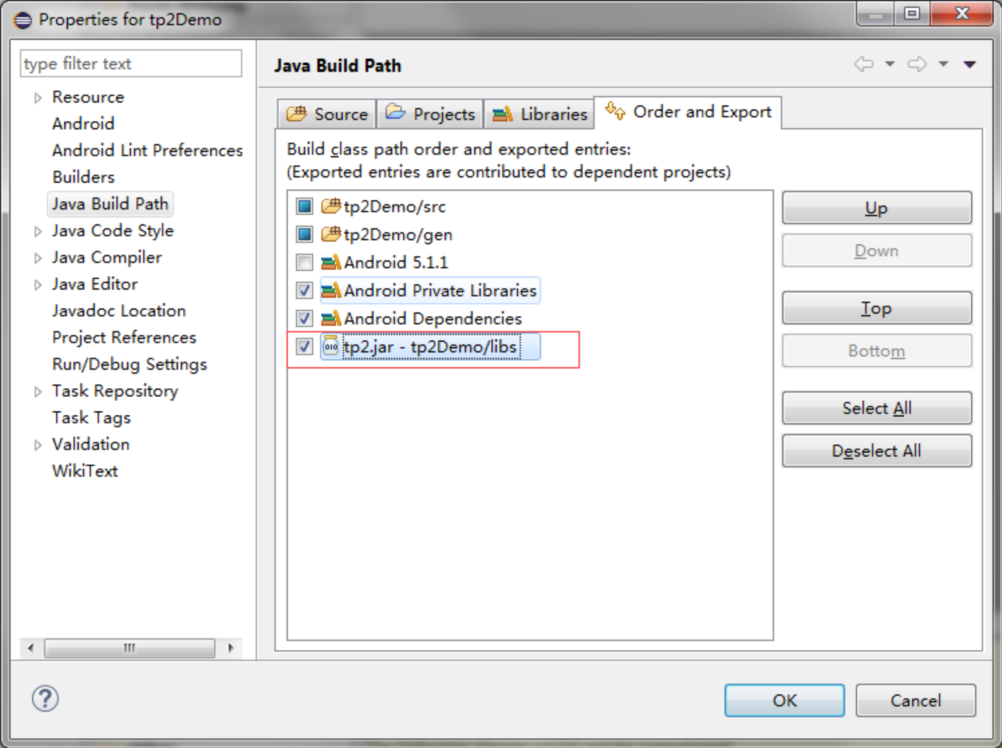
SDK 接口调用
导入包。
import com.tencent.tersafe2.TP2Sdk;
初始化函数
函数原型
public static int initEx(int gameId, String appKey);
参数说明
参数 | 是否必须 | 说明 |
gameId | 是 | 由腾讯云官网分配的 game_id |
appKey | 是 | 由腾讯云官网分配 game_key,与 game_id 对应 |
gameId 和 appKey 在腾讯云官网(xxxxxxxxxxxx)注册完新游戏后自动生成。
返回值:0 表示调用成功。
用户登录接口
函数原型
public static native int onUserLogin(int accountType, int worldId, String openId, String roleId);
参数说明
参数 | 说明 |
accountType | 与运营平台相关的账号类型,参考下文的 TssSdkEntryId 填写 |
worldId | 用户游戏角色的大区信息 |
openId | 用户唯一身份标识,可自定义字符串。(和处罚相关必须填写) |
roleId | 区分用户创建的不同角色的标识 |
accountType 默认 QQ 平台填 1,微信平台填 2,其他平台填 99。国内外主流账号登录平台可参考以下数值填写。
enum TssSdkEntryId{ENTRY_ID_QZONE = 1, // QQENTRY_ID_MM = 2, // 微信ENTRT_ID_FACEBOOK = 3, // facebookENTRY_ID_TWITTER = 4, // twitterENTRY_ID_LINE = 5, // lineENTRY_ID_WHATSAPP = 6, // whatsappENTRY_ID_OTHERS = 99, // 其他平台};
world_id 由游戏自定义,如果游戏没有分区可填 0。
role_id 用于区分同一账号同一分区下的不同角色,如果没有角色区分可填""。
open_id 由所在运营平台分配,用于唯一区分用户。
返回值:0 表示调用成功。
前台切换到后台接口
函数原型
int onAppPause ();
程序由前台切换到后台,表明游戏当前为非活动状态。
返回值:0 表示调用成功。
后台切换到前台接口
函数原型
程序由后台切换到前台,表明游戏当前为活动状态。
返回值:0 表示调用成功。
调用时机
1. TP2Sdk.initEx 在游戏启动的第一时间调用,参数为游戏 ID 和 appKey 信息。更早时机调用安全接口函数可以更安全的保护游戏进程。
2. TP2Sdk.onUserLogin 在游戏获取到用户授权的登录信息后调用,如果游戏有设置大区 ID 和角色 ID,则在获取大区 ID 和角色 ID 之后再调用 TP2Sdk.onUserLogin 函数。在游戏过程中,如果出现断线重连,用户注销重新登录等需要重新获取用户登录信息的情况,也需要再次调用该函数。传递的参数为用户的账号信息,可自定义。
3. TP2Sdk.onAppPause 在游戏从前台切换到后台时调用。
4. TP2Sdk.onAppResume 在游戏从后台切换到前台时调用。
示例代码
public void onCreate(){// 游戏启动的第一时间调用TP2Sdk. initEx(9000, “d5ab8dc7ef67ca92e41d730982******”);int accountType = ENTRYID.ENTRY_ID_QZONE; /* 账号类型 */int worldId = 1; /* 大区 ID*/String openId = "B73B36366565F9E******"; /* 与平台相关的用户标识 */String roleId = "paladin"; /* 角色 ID*/// 用户登录游戏时调用TP2Sdk.onUserLogin(accountType, worldId, openId, roleId);}// 游戏切换到后台public void onPause(){super.onResume();TP2Sdk.onPause();}// 游戏切换到前台public void onResume(){super.onResume();TP2Sdk.onResume();}
验证 SDK 接入是否正确
1. 将 Android 手机通过 usb 数据线连接 Windows 电脑。连接成功后,使用 Windows 的命令行工具,登录到 Android adb 控制台,如图:


2. 敲入 cd /sdcard 回车,再敲入 mkdir sdk 回车,用于创建 / sdcard/sdk 目录。其中,如果目录已经存在,则系统会提示 mkdir failed for /sdcard/sdk,File exists,继续下一步:
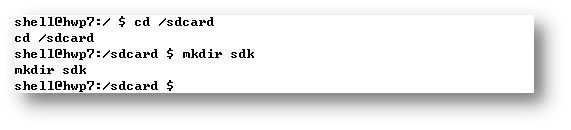

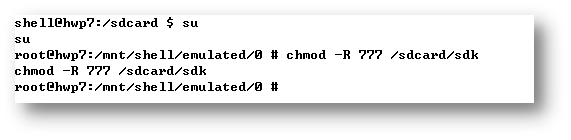
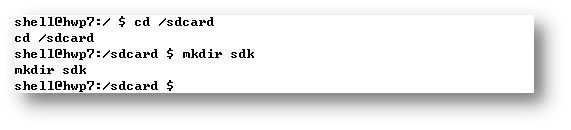

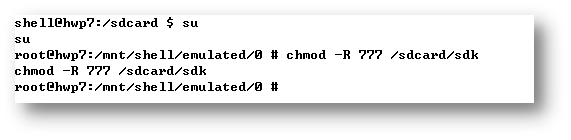
3. 运行游戏并登录用户,查看 / data/data/log 目录会生成日志文件 tp2.log 和 tlog.log,如图:
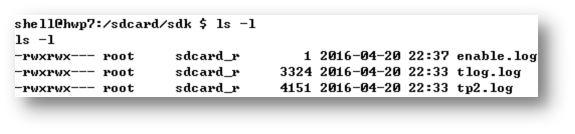
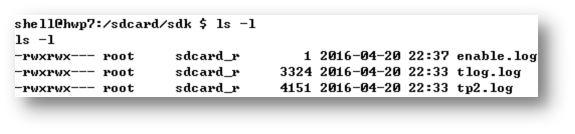
注意
enable.log 只用于测试使用。
4. 打开 tp2.log 文件,检查日志中是否包含三个接口(native)信息 tp2_sdk_init_ex,tp2_setuserinfo,setgamestatus 以及 jar 包版本号 jar_ver。以上条件必须都满足才能正确运行安全 SDK。setgamestatus:1 表示当前进程运行在前台,setgamestatus:2 表示当前进程运行在后台。
请测试 App 切换前后台,查看接口调用是否正确。除了接口调用,还要检查用户信息 (userinfo) 是否填写正确。
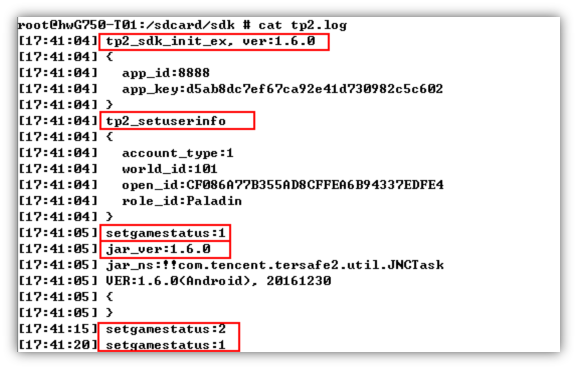
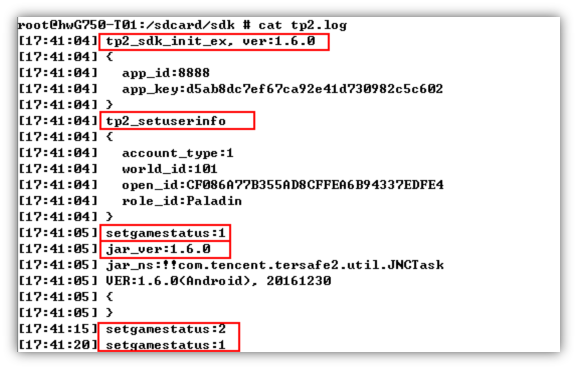
5. 打开 tlog.log 可查看安全 SDK 发送的数据,如图: